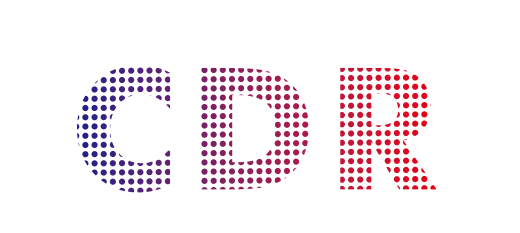1、打开cdr软件,新建文档,尺寸选择默认的A4尺寸即可,点击确定完成新建。


2、选择使用椭圆工具按住Ctrl键画出正圆,向右移动并复制,颜色就填充你喜欢的,然后进行调和。
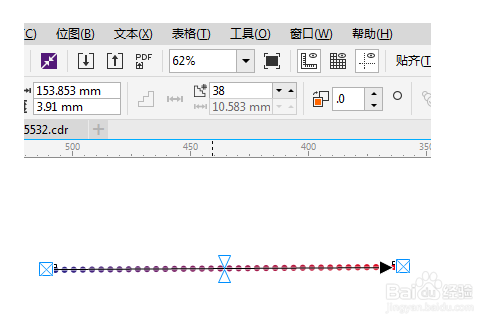
3、重复向下复制多个调和过的圆形,全选所有Ctrl+G组合。(复制方法:选择对象,使用左键向下拖到适当位置按下鼠标右键,即可完成一次复制,然后就Ctrl+D再制,它会默认您刚刚移动的距离作为再制距离。)

4、根据喜好输入你要应用剪贴蒙版的对象,字和手绘都可以。

5、选择圆点对象,执行“对象>PowerClip>置于图文框内部”命令,出现粗黑箭头时单击文字对象,即可将圆点对象放置进去,类似于蒙版,如下图所示。

6、保存文件,导出为png格式的图片即可。